Pitanje
Problem: Kako popraviti CD/DVD-ROM neuspjeh u prepoznavanju diska?
Unatoč tome koji CD ili DVD disk ubacim u tvrdi disk, disk se ne pojavljuje na računalu. Ponekad prikazuje poruku o pogrešci "Umetnite disk". Kako to mogu riješiti?
Riješen odgovor
Neprepoznati CD ili DVDdisk je čest problem[1] oba, u starijim verzijama kao iu novijim verzijama Windowsa[2]. Neuspjeh u prepoznavanju diska može biti posljedica oštećene ladice za CD-ROM ili njegovih komponenti.
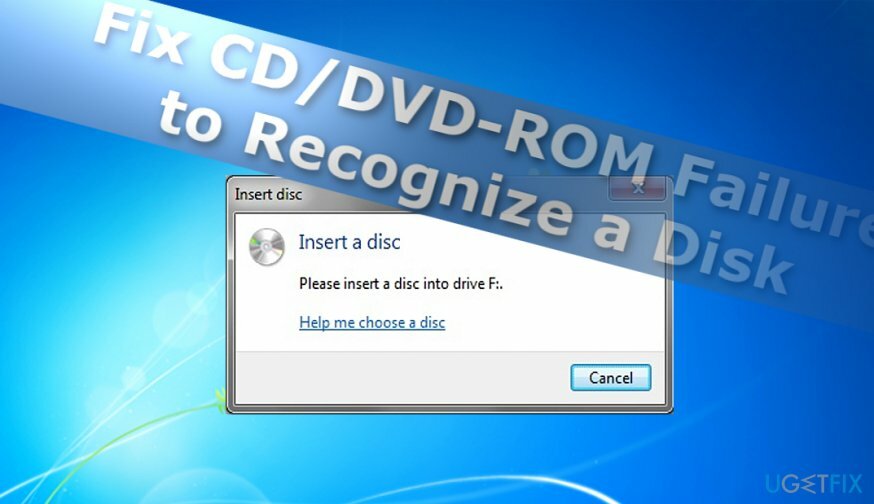
Ne biste trebali isključiti mogućnost da određene datoteke registra mogu biti krive za ovaj problem. U nastavku ćete pronaći nekoliko prijedloga vezanih za sustav za rješavanje problema s neprepoznatim DVD ili CD diskom. Počnimo s najosnovnijom metodom - ponovnom instalacijom tvrdih diskova.
Opcija 1. Deinstalirajte CD i DVD drajvere
Za popravak oštećenog sustava morate kupiti licenciranu verziju Reimage Reimage.
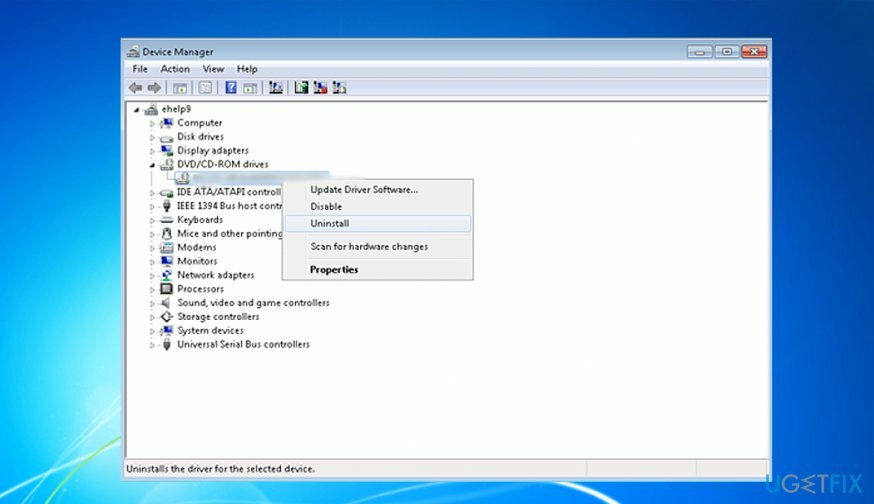
Bez obzira koristite li operacijski sustav Windows 7 ili 10, riješite problem putem Upravitelja uređaja.
- Otvorite Upravitelj uređaja. Korisnici sustava Windows 7 mogu pokrenuti aplikaciju putem upravljačke ploče. Korisnici sustava Windows 10 mogu pokrenuti program klikom na gumb Start i upisivanjem Upravitelj uređaja.
- Proširite unos DVD/CD-ROM pogoni.
- Desnom tipkom miša kliknite na unos i odaberite Deinstaliraj.
- Ponovno pokrenite računalo.
- Windows 10 OS automatski instalira upravljačke programe koji nedostaju. Korisnici sustava Windows 7 morat će to učiniti ručno.
- Kliknite na Akcijski i kliknite na Skenirajte promjene hardvera.
- Ponovno će instalirati upravljačke programe.
Opcija 2. Koristite uređivač registra za brisanje određenih datoteka
Za popravak oštećenog sustava morate kupiti licenciranu verziju Reimage Reimage.
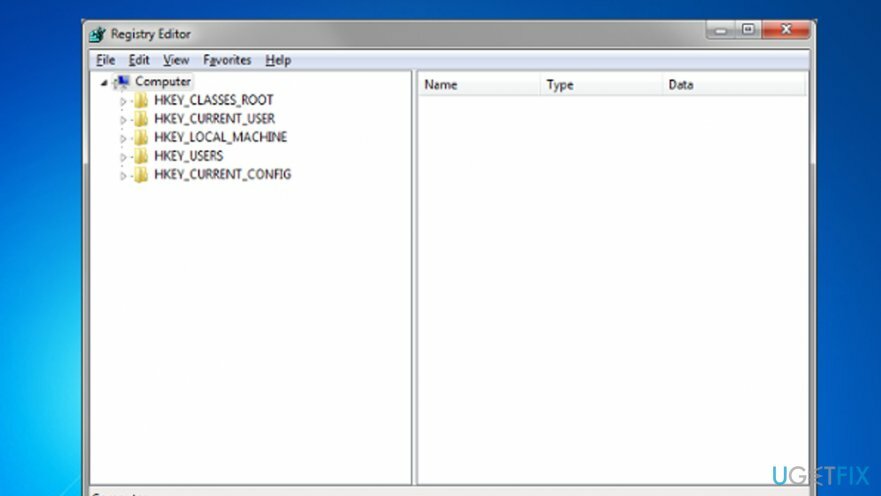
- Zatvorite sve otvorene programe.
- Klik Windows+R i tip regedit u Trčanje suflernica.
- Idite na sljedeću lokaciju: HKEY_LOCAL_MACHINE
SUSTAV/CurrentControlSet/Control/Class/{4D36E965-E325-11CE-BFC1-08002BE10318}. - Ovo je mapa DVD/CD-ROMOpis klase vožnje. Potražite dolje navedene datoteke na desnom stupcu: GornjiFilteri, DonjiFilteri, GornjiFilteri.bak, DonjiFilteri.bak.
- Ako ih pronađete, uklonite ih.
- Zatvorite registar i ponovno pokrenite sustav.
Opcija 3. Popravite DVD/CD-ROM ladicu
Za popravak oštećenog sustava morate kupiti licenciranu verziju Reimage Reimage.

U nekim slučajevima problem leži u hardveru. Ovo rješenje može biti korisnije vlasnicima prijenosnih računala jer je ladica krhkija i stoga osjetljivija na vanjske čimbenike[3].
- Izbaciti DVD/CD-ROM ladica.
- U prijenosnim računalima vidjet ćete crni fiksator u blizini vretena. Gurnite ga bliže vretenu.
- Ova bi radnja trebala povećati osjetljivost ladice. Isto tako, može brže prepoznati disk.
Ne bi bilo mudro isključiti mogućnost zlonamjernog softvera. Održavajte ažuriranja ključnih aplikacija sustava i obavljajte redovita skeniranja.
Automatski popravite svoje greške
Tim ugetfix.com pokušava dati sve od sebe kako bi pomogao korisnicima da pronađu najbolja rješenja za uklanjanje svojih pogrešaka. Ako se ne želite boriti s tehnikama ručnih popravaka, upotrijebite automatski softver. Svi preporučeni proizvodi testirani su i odobreni od strane naših stručnjaka. Alati koje možete koristiti za ispravljanje pogreške navedeni su u nastavku:
Ponuda
Učini to sada!
Preuzmite popravakSreća
Jamčiti
Učini to sada!
Preuzmite popravakSreća
Jamčiti
Ako niste uspjeli ispraviti pogrešku pomoću Reimagea, obratite se našem timu za podršku za pomoć. Molimo vas da nam kažete sve detalje za koje mislite da bismo trebali znati o vašem problemu.
Ovaj patentirani proces popravka koristi bazu podataka od 25 milijuna komponenti koje mogu zamijeniti bilo koju oštećenu ili nedostajuću datoteku na računalu korisnika.
Za popravak oštećenog sustava morate kupiti licenciranu verziju Reimage alat za uklanjanje zlonamjernog softvera.

Zaštitite svoju online privatnost pomoću VPN klijenta
VPN je ključan kada je u pitanju privatnost korisnika. Mrežne alate za praćenje kao što su kolačići ne mogu koristiti samo platforme društvenih medija i druge web stranice, već i vaš davatelj internetskih usluga i vlada. Čak i ako primijenite najsigurnije postavke putem web-preglednika, još uvijek možete biti praćeni putem aplikacija koje su povezane s internetom. Osim toga, preglednici usmjereni na privatnost kao što je Tor nisu optimalan izbor zbog smanjene brzine veze. Najbolje rješenje za vašu konačnu privatnost je Privatni pristup internetu – budite anonimni i sigurni na mreži.
Alati za oporavak podataka mogu spriječiti trajni gubitak datoteke
Softver za oporavak podataka jedna je od opcija koja bi vam mogla pomoći oporaviti svoje datoteke. Nakon što izbrišete datoteku, ona ne nestaje u zraku – ostaje na vašem sustavu sve dok se na njoj ne upišu novi podaci. Data Recovery Pro je softver za oporavak koji traži radne kopije izbrisanih datoteka na vašem tvrdom disku. Korištenjem alata možete spriječiti gubitak vrijednih dokumenata, školskih radova, osobnih slika i drugih važnih datoteka.